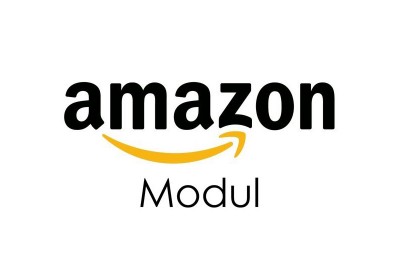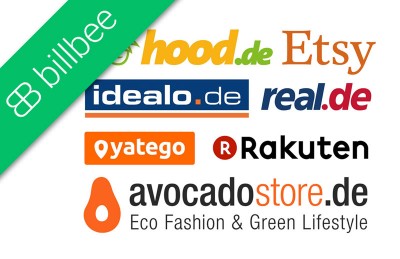WISO mein Büro verbinden.
WISO mein Büro ist eine Buchhaltungssoftware für Bestellungen. Wir behandeln auf dieser Seite die Standard-Basis-Schnittstelle von WISO mein Büro.
Die Identifikationskennung können Sie in WISO unter "Ecommerce / Einstellungen / Webshop" selbst vergeben und tragen Sie anschließend im Shop unter TOOLS beim Abschnitt WISO ein.
Wenn Sie "Verschlüsselung" wählen, können Sonderzeichen im Passwort zu Entschlüsselungsproblemen führen, daher bitte keine Sonderzeichen verwenden.
in WISO mein Büro muss Import aus „angepasstes System“ Shop gestellt werden.
Sollte in WISO eine Fehlermeldung kommen, dass noch nicht alle Bestellungen abgeholt sind, obwohl Sie der Meinung sind, dass alle den korreten Status haben und abgeholt wurden, dann klicken Sie 1x den Button "bereinigen" im WISO-Modul-Abschnitt unter TOOLS/Schnittstellen.
Bestellstatus
Es werden ausschließlich die Bestellungen abgeholt, welche den Status "neu" haben. Nachdem in WISO-Mein-Büro die Bestellung geändert wird (z.B. Rechnung erstellt oder ähnliches), dann wird der Status im SHOP auf „bereit“ (für Versand) geändert.
Nur so wird vermieden, dass bereits importierte Bestellung noch einmal importiert werden.
Artikel in WISO einrichten
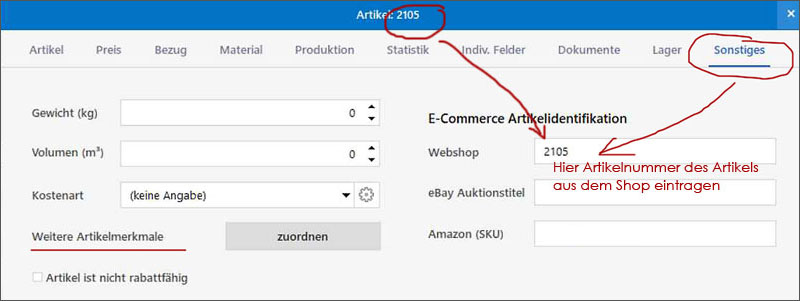
Sie müssen die Artikel in WISO vor dem Import angelegt haben, damit WISO die Artikel beim Bestellungen-Import abgleichen kann.
Unter "Sonstiges" müssen Sie die Artikelnummer eintragen, welche Sie in Ihrem Shop nutzen. Hierüber gleicht WISO die Artikel ab.
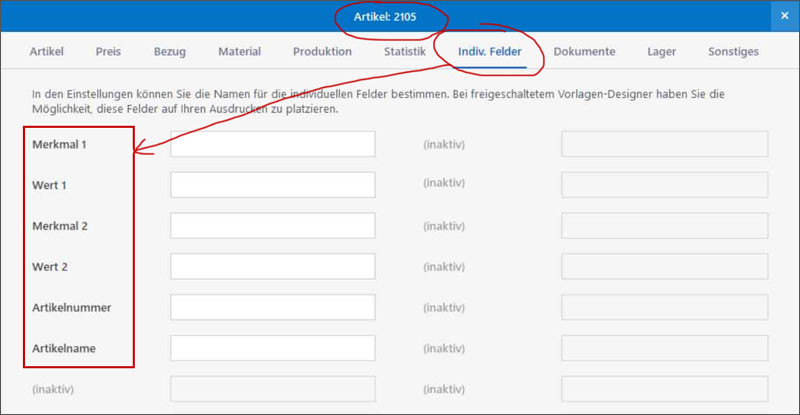
Im WISO kann man "individuelle Felder“ anzeigen lassen. Hierdurch ist es auch möglich bei einem Bestellungen-Import falsch benannte Artikel zuordnen zu können. Die Flow®-Shopsoftware sendet an die 6 Felder folgende Inhalte:
individuelles Feld 1: ist das Merkmal 1 (z.B. „Größe“)
individuelles Feld 2: ist das Wert 1 (z.B. „XL“)
individuelles Feld 3: ist das Merkmal 2 (z.B. „Farbe“)
individuelles Feld 4: ist das Wert 2 (z.B. „rot“)
individuelles Feld 5: Artikelnummer
individuelles Feld 6: Artikelname
WISO-Webselling-Schnittstelle
zur Hilfeseite von WISO-Webselling:
hilfe.shopsoftware.com/wiso-webselling/
Weitere Infos zu XML-Daten
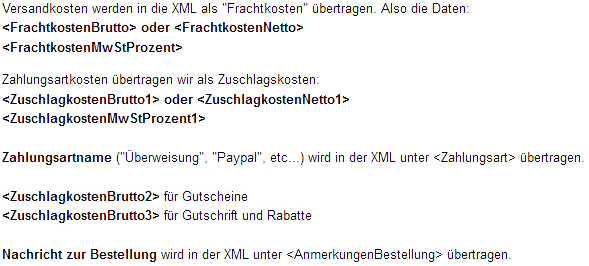
Bitte in WISO exakt die Zahlungsartnamen der XML schreiben
(auch Groß-Kleinschreibung beachten):
| ID | Name im Shop | Name in XML für WISO |
| 1 | Überweisung | Vorkasse / Überweisung |
| 2 | PayPal (V1) | Paypal |
| 3 | SEPA-Lastschrift | SEPA-Lastschrift |
| 4 | Nachnahme | Nachnahme |
| 5 | auf Rechnung | Rechnung |
| 6 | Bar | Bar bei Abholung |
| 7 | SOFORT | SOFORT Überweisung |
| 8 | VRPay | VR-Pay |
| 9 | -- | -- |
| 10 | PayPal PLUS | PayPalPlus |
| 11 | Amazon Payments | Amazon Payment |
| 12 | TWINT PostFinance | Twint |
| 13 | EasyCredit | EasyCredit |
| 14 | Klarna | Klarna |
| 15 | giropay/paydirekt | PayDirekt |
| 16 | WIR | WIR |
| 17 | Postfinance | Postfinance |
| 18 | PayPal (V2) | Paypal |
| 19 | Mollie | Mollie |